Benutzerdef. Postenattribute
Solche Attribute dienen dazu, um spezifische Eingaben zur Bestellzeile (Posten) eines Produktes an der Shop-Front machen zu können.
Beispiel: Stempeltext eines bestellten Stempels. Die Attributwerte (Texte) erscheinen in der betr. Bestellzeile (Postenzeile) des Bestellbelegs.
Werden bei einem Attribut Auswahlwerte vereinbart, können diesen Attributen mengenunabhängige oder mengenabhängige Preisaufschläge zugeordnet werden.
Beispiel: Bei einem Druckauftrag über 2000 Flyer, möchte der Besteller auch einen Probedruck beauftragen. Der Preis für den Probedruck kann dann als mengenunabhängiger wählbarer Aufschlag vereinbart werden.
Beispiel: Sollen in einem Shop Varianten effizient ersetzt werden, bieten sich mengenabhängige Aufschläge an.
Ein Postenattribute legen Sie an mit:
MENÜ Einstellungen/Shop-Einstellungen
![]() Baum >Produkte>Benutzerdef. Postenattribute
Baum >Produkte>Benutzerdef. Postenattribute
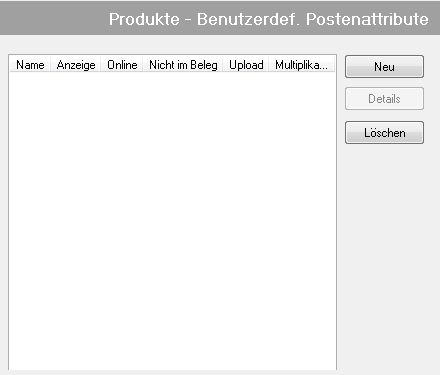
BUTTON Neu
Dialog Postenattribut - Details
Register Allgemein
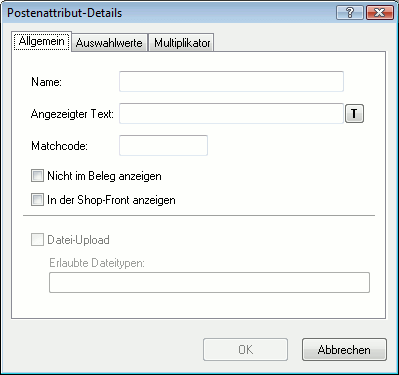
![]() Eingabe Name: Geben Sie hier den internen Namen des Attributs ein.
Eingabe Name: Geben Sie hier den internen Namen des Attributs ein.
![]() Eingabe Angezeigter Text: Geben Sie hier die Bezeichnung ein, die an der Shop-Front ausgegeben werden soll.
Eingabe Angezeigter Text: Geben Sie hier die Bezeichnung ein, die an der Shop-Front ausgegeben werden soll.
BUTTON T: Hiermit können Sie Übersetzungen für den angezeigten Text hinterlegen (M-Sprachen)
![]() Eingabe Matchcode: Geben Sie hier den Matchcode des Postenattributs ein. Dieser dient zur Bestimmung der Anzeigenreihenfolge mehrerer Attribute. Das Attribut mit dem Code B wird z.B. vor dem Attribut mit dem Code S angezeigt
Eingabe Matchcode: Geben Sie hier den Matchcode des Postenattributs ein. Dieser dient zur Bestimmung der Anzeigenreihenfolge mehrerer Attribute. Das Attribut mit dem Code B wird z.B. vor dem Attribut mit dem Code S angezeigt
![]() Checkbox Nicht im Beleg anzeigen=aktiv: Aktivieren Sie diese Option, wenn das Postenattribut nicht im Beleg angezeigt werden soll. Die Berechnung eventueller Aufschläge für das Postenattribut wird unabhängig von der Anzeige des Postenattributs durchgeführt.
Checkbox Nicht im Beleg anzeigen=aktiv: Aktivieren Sie diese Option, wenn das Postenattribut nicht im Beleg angezeigt werden soll. Die Berechnung eventueller Aufschläge für das Postenattribut wird unabhängig von der Anzeige des Postenattributs durchgeführt.
![]() Checkbox In der Shop-Front anzeigen=aktiv: Aktivieren Sie diese Option, um das Postenattribut an der Shop-Front anzuzeigen.
Checkbox In der Shop-Front anzeigen=aktiv: Aktivieren Sie diese Option, um das Postenattribut an der Shop-Front anzuzeigen.
![]() Eingabe Maximale Anzahl von Zeichen: Geben Sie hier die maximal erlaubte Zeichenanzahl ein.
Eingabe Maximale Anzahl von Zeichen: Geben Sie hier die maximal erlaubte Zeichenanzahl ein.
![]() Checkbox Angabepflicht=aktiv: Aktivieren Sie diese Option, damit an der Shop-Front ein Wert für das Postenattribut angegeben werden muss.
Checkbox Angabepflicht=aktiv: Aktivieren Sie diese Option, damit an der Shop-Front ein Wert für das Postenattribut angegeben werden muss.
![]() Checkbox Datei-Upload=aktiv: Der Kunde hat die Möglichkeit Dateien hochzuladen. Bitte beachten Sie, dass diese Option derzeit nur mit speziell angepassten Vorlagen funktioniert.
Checkbox Datei-Upload=aktiv: Der Kunde hat die Möglichkeit Dateien hochzuladen. Bitte beachten Sie, dass diese Option derzeit nur mit speziell angepassten Vorlagen funktioniert.
![]() Eingabe Erlaubte Dateitypen: Geben Sie hier die erlaubten Dateiendungen der hochzuladenden Dateien ein.
Eingabe Erlaubte Dateitypen: Geben Sie hier die erlaubten Dateiendungen der hochzuladenden Dateien ein.
Register Auswahlwerte
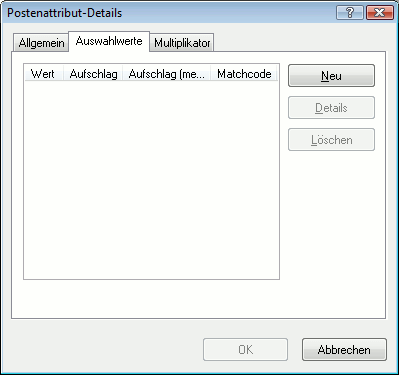
Werden hier Werte eingegeben, dann kann an der Shop-Front nur noch zwischen diesen Werten gewählt werden.
Die Eingabe eines freien Textes ist in diesem Fall nicht mehr möglich.
BUTTON Neu: Hiermit können Sie einen neuen Auswahlwert anlegen.
BUTTON Details: Hiermit bearbeiten Sie den in der Liste ausgewählten Auswahlwert.
BUTTON Löschen: Hiermit löschen Sie den in der Liste ausgewählten Auswahlwert.
Dialog Postenattribut - Auswahlwert
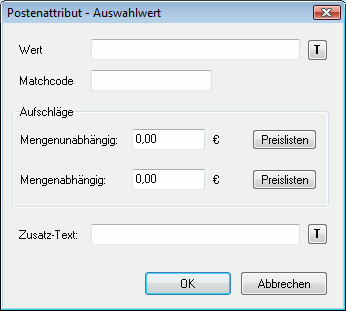
![]() Eingabe Wert: Geben Sie hier den an der Shop-Front angezeigten Auswahlwert ein, z.B. "Rot".
Eingabe Wert: Geben Sie hier den an der Shop-Front angezeigten Auswahlwert ein, z.B. "Rot".
BUTTON T: Hiermit können Sie eine Übersetzung für den Wert hinterlegen (M-Sprachen).
![]() Eingabe Matchcode: Geben Sie hier den Matchcode des Auswahlwerts ein. Dieser bestimmt die Anzeigereihenfolge der Auswahlwerte an der Shop-Front, z.B. wird der Auswahlwert mit dem Matchcode "A" vor dem Auswahlwert mit dem Matchcode "B" angezeigt.
Eingabe Matchcode: Geben Sie hier den Matchcode des Auswahlwerts ein. Dieser bestimmt die Anzeigereihenfolge der Auswahlwerte an der Shop-Front, z.B. wird der Auswahlwert mit dem Matchcode "A" vor dem Auswahlwert mit dem Matchcode "B" angezeigt.
![]() Eingabe Mengenunabhängig: Geben Sie hier den mengenunabhängigen Preisaufschlag des Auswahlwertes ein.
Eingabe Mengenunabhängig: Geben Sie hier den mengenunabhängigen Preisaufschlag des Auswahlwertes ein.
BUTTON Preisliste: Hiermit können Sie abweichende mengenunabhängige Aufschläge für Preislisten konfigurieren (M-Preise).
![]() Eingabe Mengenabhängig: Geben Sie hier den mengenabhängigen Preisaufschlag des Auswahlwertes ein.
Eingabe Mengenabhängig: Geben Sie hier den mengenabhängigen Preisaufschlag des Auswahlwertes ein.
BUTTON Preisliste: Hiermit können Sie abweichende mengenabhängige Aufschläge für Preislisten konfigurieren (M-Preise).
![]() Eingabe Zusatztext: Hier können Sie einen Zusatztext für den Posten eingeben, der nicht an der Shop-Front angezeigt wird.
Eingabe Zusatztext: Hier können Sie einen Zusatztext für den Posten eingeben, der nicht an der Shop-Front angezeigt wird.
BUTTON T: Hiermit können Sie eine Übersetzung für den Zusatztext hinterlegen (M-Sprachen).
BUTTON OK: Hiermit schließen Sie den Dialog und speichern den Auswahlwert.
BUTTON Abbrechen: Hiermit schließen Sie den Dialog ohne die Änderungen zu speichern.
Register Multiplikator
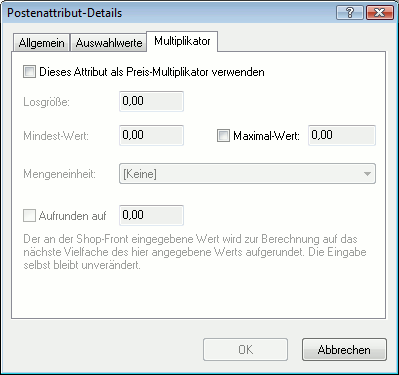
![]() Checkbox Dieses Attribut als Preis-Multiplikator verwenden: Aktivieren Sie diese Option, um das Postenattribut als Preis-Multiplikator zu verwenden. Der eingegebene Wert wird anschließend mit dem Produktpreis und anderen Multiplikatoren multipliziert.
Checkbox Dieses Attribut als Preis-Multiplikator verwenden: Aktivieren Sie diese Option, um das Postenattribut als Preis-Multiplikator zu verwenden. Der eingegebene Wert wird anschließend mit dem Produktpreis und anderen Multiplikatoren multipliziert.
![]() Eingabe Losgröße: Geben Sie hier die Losgröße des Postenattributs ein. Benutzereingaben müssen ein vielfaches der Losgröße sein (bei einer Losgröße von 2 z.B. 2,4,6,8,...). Bei Eingabe eines ungültigen Wertes (in diesem Fall z.B. 5,5) wird automatisch der naheliegendste gültige Wert verwendet (in diesem Fall z.B. 6, bei 4,5 würde 4 verwendet werden).
Eingabe Losgröße: Geben Sie hier die Losgröße des Postenattributs ein. Benutzereingaben müssen ein vielfaches der Losgröße sein (bei einer Losgröße von 2 z.B. 2,4,6,8,...). Bei Eingabe eines ungültigen Wertes (in diesem Fall z.B. 5,5) wird automatisch der naheliegendste gültige Wert verwendet (in diesem Fall z.B. 6, bei 4,5 würde 4 verwendet werden).
![]() Eingabe Mindest-Wert: Geben Sie hier den Mindest-Wert des Postenattributs ein. Die Benutzereingabe kann diesen Wert nicht unterschreiten. Ist dies trotzdem der Fall, wird der Wert auf den Mindest-Wert erhöht. Sollte der Mindest-Wert kein vielfaches der Losgröße sein, wird automatisch der naheliegendste gültige Wert verwendet.
Eingabe Mindest-Wert: Geben Sie hier den Mindest-Wert des Postenattributs ein. Die Benutzereingabe kann diesen Wert nicht unterschreiten. Ist dies trotzdem der Fall, wird der Wert auf den Mindest-Wert erhöht. Sollte der Mindest-Wert kein vielfaches der Losgröße sein, wird automatisch der naheliegendste gültige Wert verwendet.
![]() Checkbox Maximal-Wert: Aktivieren Sie diese Option, um einen Maximal-Wert für das Postenattribut festzulegen.
Checkbox Maximal-Wert: Aktivieren Sie diese Option, um einen Maximal-Wert für das Postenattribut festzulegen.
![]() Eingabe Maximal-Wert: Geben Sie hier den Maximal-Wert des Postenattributs ein. Die Benutzereingabe kann diesen Wert nicht überschreiten. Ist dies trotzdem der Fall, wird der Wert auf den Maximal-Wert verringert. Sollte der Maximal-Wert kein vielfaches der Losgröße sein, wird automatisch der naheliegendste gültige Wert verwendet.
Eingabe Maximal-Wert: Geben Sie hier den Maximal-Wert des Postenattributs ein. Die Benutzereingabe kann diesen Wert nicht überschreiten. Ist dies trotzdem der Fall, wird der Wert auf den Maximal-Wert verringert. Sollte der Maximal-Wert kein vielfaches der Losgröße sein, wird automatisch der naheliegendste gültige Wert verwendet.
![]() Combobox Mengeneinheit: Wählen Sie hier die Mengeneinheit des Selektionsattributs (optional).
Combobox Mengeneinheit: Wählen Sie hier die Mengeneinheit des Selektionsattributs (optional).
![]() Checkbox Aufrunden auf: Aktivieren Sie diese Option, um die eingegebene Menge zur Preisberechnung auf das nächste Vielfache der Rundungsmenge aufzurunden. Die Benutzereingabe wird hierbei nicht angepasst.
Checkbox Aufrunden auf: Aktivieren Sie diese Option, um die eingegebene Menge zur Preisberechnung auf das nächste Vielfache der Rundungsmenge aufzurunden. Die Benutzereingabe wird hierbei nicht angepasst.
![]() Eingabe Aufrunden auf: Geben Sie hier die Menge ein, deren Vielfache verwendet werden sollen. Wenn Sie hier beispielsweise 10 angeben und der Benutzer als Wert 6 eingibt wird weiterhin die Menge 6 angezeigt, zur Preisberechnung jedoch der Wert 10 verwendet. Bei Angabe von 11 würde zur Preisberechnung der Wert 20 verwendet.
Eingabe Aufrunden auf: Geben Sie hier die Menge ein, deren Vielfache verwendet werden sollen. Wenn Sie hier beispielsweise 10 angeben und der Benutzer als Wert 6 eingibt wird weiterhin die Menge 6 angezeigt, zur Preisberechnung jedoch der Wert 10 verwendet. Bei Angabe von 11 würde zur Preisberechnung der Wert 20 verwendet.
Beispiel für die Verwendung von Multiplikatoren
Postenattribute mit Multiplikatoren können z.B. für die Berechnung von Flächenpreisen verwendet werden.
Hierzu kann beim Produkt z.B. der Preis pro Quadratmeter angegeben werden und das Produkt erhält die Postenattribute "Länge" und "Breite" mit aktivierter Multiplikatoroption.
